كيفية ضبط شاشة الكمبيوتر
كيفية ضبط شاشة الكمبيوتريمكن لمستخدم جهاز كمبيوتر يعمل بنظام ويندوز 10 ضبط بعض الإعدادت التي يوصى بضبطها في هذا النظام، وسنتعرف فيما يلي على بعض من هذه

كيفية ضبط شاشة الكمبيوتر
يمكن لمستخدم جهاز كمبيوتر يعمل بنظام ويندوز 10 ضبط بعض الإعدادت التي يوصى بضبطها في هذا النظام، وسنتعرف فيما يلي على بعض من هذه الإعدادات:[1]
- ضبط حجم الأيقونات والخطوط: يمكن أن يقوم المستخدم بضبط إعدادات حجم الأيقونات والبرامج المختلفة وضبط حجم الخط من خلال الذهاب إلى قائمة Settings ثمّ اختيار System واتباعه بالنّقر على Display ثمّ اختيار نسبة تكبير الخط والأيقونات والبرامج وذلك عبر اختيار الخيار المناسب من ضمن Scale and layout.
- ضبط إعدادت الدقة: حيث يجب اختيار دقة مناسبة لشاشة عرض الجهاز، ويمكن الوصول إلى إعدادت ضبط الدقة في الجهاز من خلال الذهاب إلى قائمة Settings ثمّ اختيار System ثمّ النّقر على Display.
- استخدام الوضع الليلي: حيث يمكن تفعيل استخدام الوضع الليلي في شاشة الكمبيوتر وخلال ساعات معينة يحددها المستخدم.
كيفية ضبط السطوع في شاشة الكمبيوتر
يمكن ضبط السطوع في شاشة جهاز كمبيوتر يعمل بنظام تشغيل ويندوز 10 من خلال القيام بعدد من الخطوات، وهذه الخطوات هي كما يلي:[2]
- النّقر على زر البدء في الجهاز، أو ما يُعرف بزر Start.
- النّقر على خيار Settings الظاهر في قائمة زر البدء.
- اختيار System ثمّ النّقر على Display.
- تغيير سطوع الشاشة من خلال مؤشر التمرير الظاهر تحت خانة Brightness and color.
ملاحظة : تقوم بعض الشاشات بضبط السطوع بشكل تلقائي وذلك حسب شدة الإضاءة المتوفرة.
كيفية تغيير خلفية شاشة الكمبيوتر
يمكن تغيير خلفية شاشة كمبيوتر يعمل بنظام ويندوز 10 من خلال القيام بالخطوات التالية:[3]
- النّقر على زر Start الظاهر في الجزء الأيسر من أدنى الشاشة.
- اختيار الخيار Settings الظاهر في القائمة، ثمّ النّقر على Personalization.
- النّقر على Background ثمّ اختيار أحد الصور الظاهرة في الشاشة لتحديدها كخلفية للشاشة.
المراجع
- ↑ MATT ELLIOTT (16-5-2018), "6 display settings you should be using in Windows 10"، www.cnet.com, Retrieved 18-12-2018. Edited.
- ↑ "Change screen brightness in Windows 10", support.microsoft.com, Retrieved 18-12-2018. Edited.
- ↑ Ilyse Liffreing (21-7-2015), "How to Change Your Desktop Background in Windows 10"، www.laptopmag.com, Retrieved 18-12-2018. Edited.
المقال السابق: كيفية تنزيل فيديو على اليوتيوب
المقال التالي: كيفية الربح من الإنستقرام
كيفية ضبط شاشة الكمبيوتر: رأيكم يهمنا
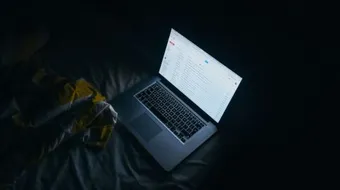
0.0 / 5
0 تقييم
5
(0)
4
(0)
3
(0)
2
(0)
1
(0)
